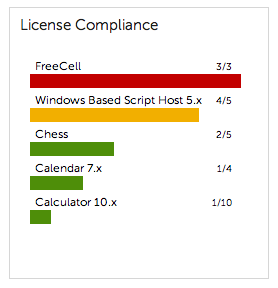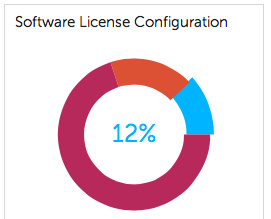Anzeigen von Informationen zur Lizenz-Compliance und -Konfiguration
Anzeigen von Informationen zur Lizenz-Compliance und -Konfiguration
Informationen stehen für Lizenz-Assets zur Verfügung, die mit Anwendungen auf den Registerkarten Software und Softwarekatalog verknüpft sind. Siehe Einrichten der Lizenz-Compliance.
|
1. |
Melden Sie sich bei der Administratorkonsole der Appliance an: https://appliance_hostname/admin. Oder wählen Sie, wenn in den allgemeinen Einstellungen der Appliance die Option Organisationsmenü in Verwaltungskopfzeile anzeigen aktiviert ist, in der Dropdown-Liste oben rechts auf der Seite neben den Anmeldeinformationen eine Organisation aus. |
|
2. |
|
HINWEIS: Die Appliance aktualisiert die Daten im Widget Lizenz-Compliance alle acht Stunden. Wenn Sie auf die Schaltfläche Aktualisieren klicken, werden die Daten nicht aktualisiert, sondern nur die bereits erfassten Daten angezeigt. |
Die folgenden Farben geben die Nutzung an:
|
Die Nutzung hat den kritischen Schwellenwert erreicht oder überschritten. | |
Im Widget Softwarelizenz-Konfiguration werden die Prozentsätze für die Softwarelizenzen angezeigt, die als Einheiten- und Standortlizenzen und weitere Lizenzmodi kategorisiert sind.
Optional: Weitere Informationen hierzu finden Sie auf der Seite Lizenz-Compliance. Siehe Anzeigen von Informationen zur Lizenz-Compliance für Anwendungen im Softwarekatalog.
Einrichten des Service Desks
Einrichten des Service Desks
Einrichten von Rollen für Benutzerkonten
Einrichten von Rollen für Benutzerkonten
Informationen zu Standardrollen
Informationen zu Standardrollen
Folgende Optionen sind standardmäßig verfügbar: Weitere Informationen zur Verwaltung von Organisationsrollen finden Sie unter Verwalten von Organisationsrollen und Benutzerrollen.
|
Organisationsrollen sind Berechtigungsgruppen, die Organisationen zugewiesen werden, und anhand derer die Berechtigungen festgelegt werden, die für die Benutzer in den jeweiligen Organisationen verfügbar sind. Wird einer Organisation beispielsweise eine Organisationsrolle zugewiesen, bei der die Registerkarte Verteilung ausgeblendet ist, können die Benutzer in dieser Organisation, einschließlich des Admin-Benutzers, nicht auf die Registerkarte Verteilung zugreifen. | |||
|
Benutzern zugewiesene Rollen, um deren Zugang zur Administratorkonsole und Benutzerkonsole zu steuern. Wenn die Organisationskomponente in Ihrer Appliance aktiviert ist, sind die zu diesen Rollen verfügbaren Berechtigungen von der Organisationsrolle abhängig, die einer Organisation zugewiesen ist. | |||
|
Dies ist die Benutzerrolle mit den umfassendsten Berechtigungen in der Appliance. Benutzer mit der Administratorrolle können standardmäßig Informationen und Einstellungen anzeigen und ändern. Hierzu zählt auch das Hoch- oder Herabstufen anderer Benutzer durch Ändern ihrer Rollen. Die Administratorrolle kann weder geändert noch gelöscht werden. Weisen Sie diese Rolle nur vertrauenswürdigen Administratoren zu. Mitarbeiter, denen die Administratorrolle zugewiesen wurde, sind berechtigt, Service-Desk-Tickets auf der Registerkarte Tickets in der Administratorkonsole zu verwalten und zu ändern, obwohl sie selbst möglicherweise keine Tickets besitzen dürfen. Benutzer mit der Administratorrolle können außerdem die Sicherheits-, Skripterstellungs- und Verteilungsfunktionen zur Auflösung von Service-Desk-Tickets verwenden und die Probleme anschließend in der Knowledge Base dokumentieren. Die Rolle des Administrators interagiert vor allem über die Administratorkonsole mit der Appliance. | |||
|
Benutzer mit dieser Rolle können sich nicht bei der Administratorkonsole oder Benutzerkonsole anmelden. | |||
|
Diese Rolle interagiert vor allem über die Administratorkonsole mit der Appliance. | |||
|
Diese Rolle interagiert ausschließlich über die Benutzerkonsole mit der Appliance. |